
* Ce message fait partie de La vie de l'iPhone's Astuce du bulletin du jour. S'inscrire. *
Parfois, l'écran de l'Apple Watch est tout simplement trop petit. Et bien que la plupart d'entre nous ne veuillent pas une plus grande montre à nos poignets pour résoudre ce problème, il pourrait être agréable de pouvoir manœuvrer plus facilement l'écran de temps en temps. C'est pourquoi j'adore la fonctionnalité Apple Watch Mirroring sur iPhone. Il vous permet de naviguer dans votre Apple Watch à partir de votre iPhone, ce qui facilite l'accès à certains éléments de menu difficiles à lire et à certains boutons difficiles à appuyer.
Pourquoi vous allez adorer cette astuce
- Naviguez à distance sur votre Apple Watch si jamais elle est hors de portée, si elle se fige ou si vous souhaitez simplement utiliser votre montre sur un écran plus grand,
- Utilisez Apple Watch Mirroring pour vous permettre d'accéder aux commandes de la montre sans renoncer complètement au contrôle de votre Apple Watch.
Comment utiliser Apple Watch Mirror sur iPhone
La duplication d'écran Apple Watch vous permet de visualiser l'écran de votre Apple Watch et de contrôler votre Apple Watch via votre iPhone.
Note: Gardez à l'esprit que ces contrôles peuvent être un peu capricieux et souvenez-vous de la maxime: si au début vous ne réussissez pas, essayez, réessayez. Cependant, si vous échouez continuellement à activer une fonction spécifique, il se peut que cette fonctionnalité ne soit pas encore disponible pour Apple Watch Mirroring.
Si vous aimez les conseils comme celui-ci sur l'utilisation de vos appareils Apple, assurez-vous de vous inscrire gratuitement à notre Conseil du jour! Voyons comment contrôler votre Apple Watch depuis votre iPhone.
- La première chose que vous voulez faire pour refléter votre Apple Watch sur votre iPhone est ouverte Paramètres.
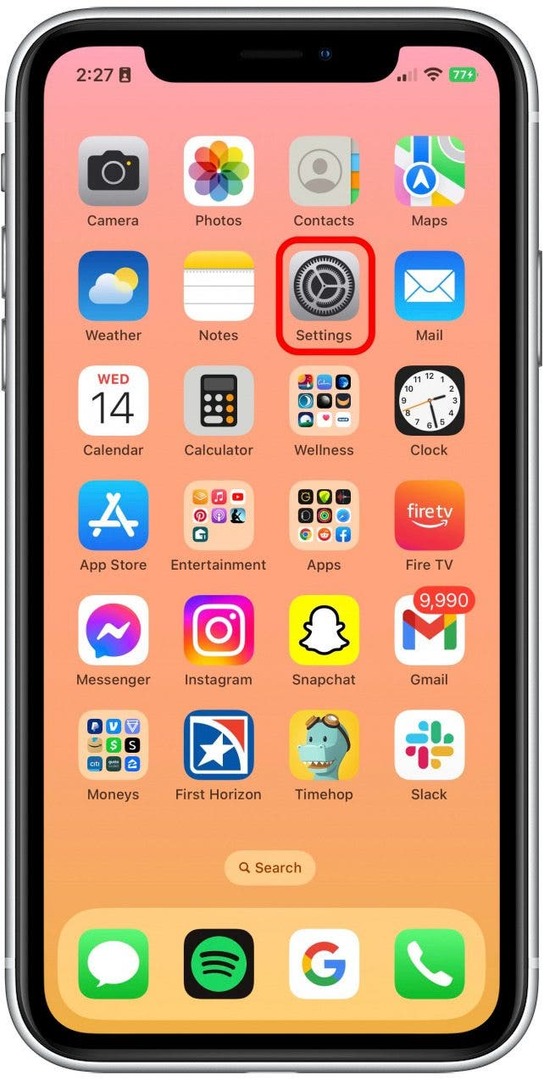
- Faites défiler jusqu'à Accessibilité.
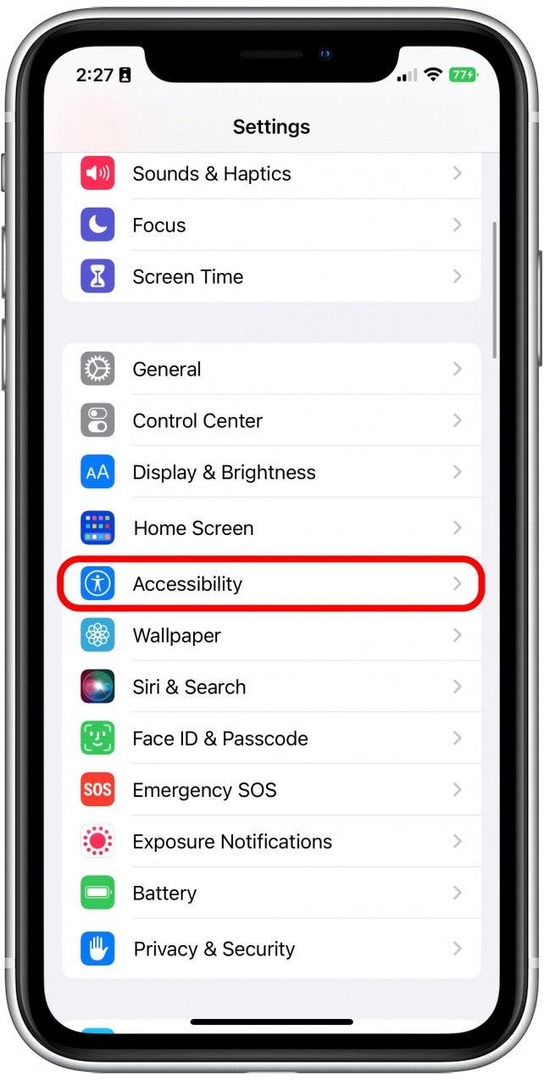
- Robinet Mise en miroir de l'Apple Watch.
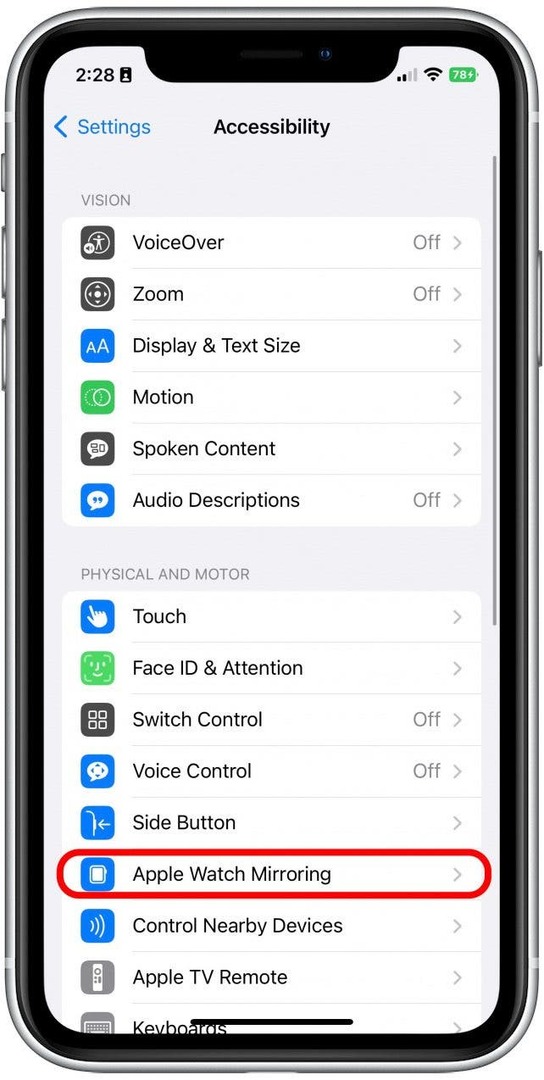
- Activer Mise en miroir de l'Apple Watch. Il sera vert et à droite lorsqu'il est activé. Une image en direct de votre Apple Watch apparaîtra à l'écran.
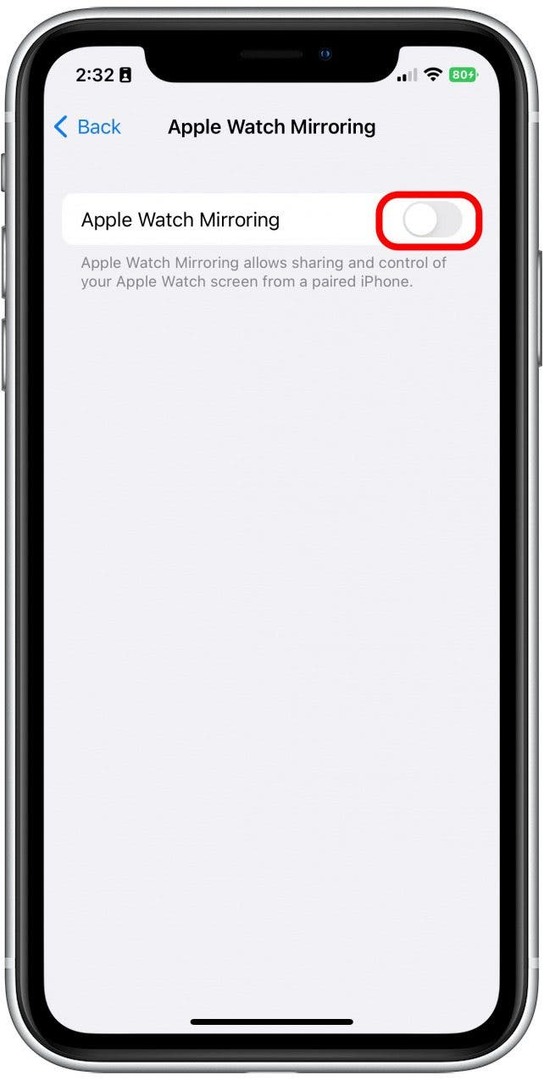
- Maintenant, vous pouvez contrôler votre Apple Watch en appuyant sur l'image comme vous le feriez avec la montre Apple. Vous pouvez également appuyer sur la couronne et le bouton latéral, ainsi que faire glisser votre doigt de haut en bas sur la couronne pour faire défiler.
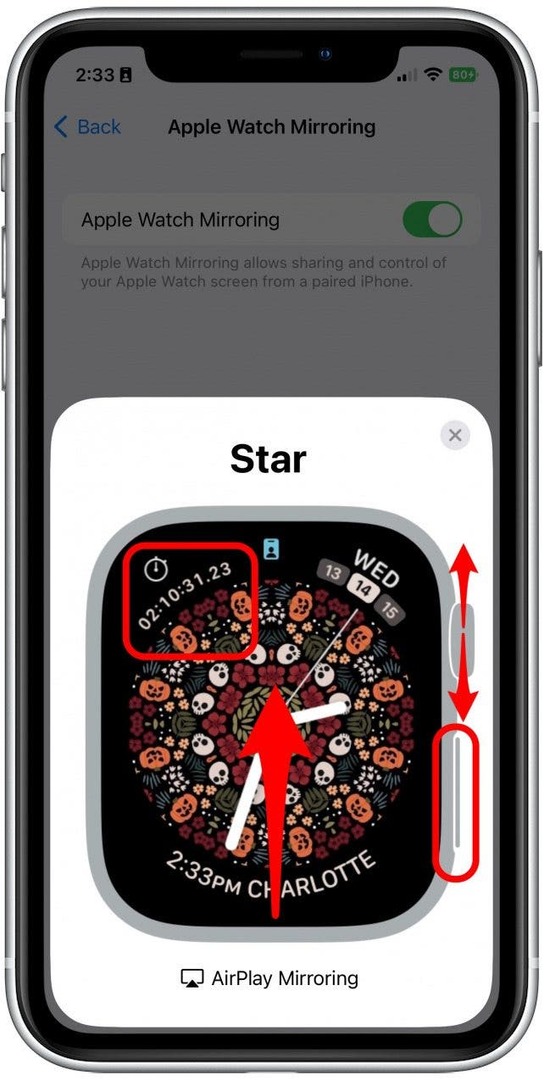
- Appuyez sur le "X" dans le coin pour fermer Apple Watch Mirroring.
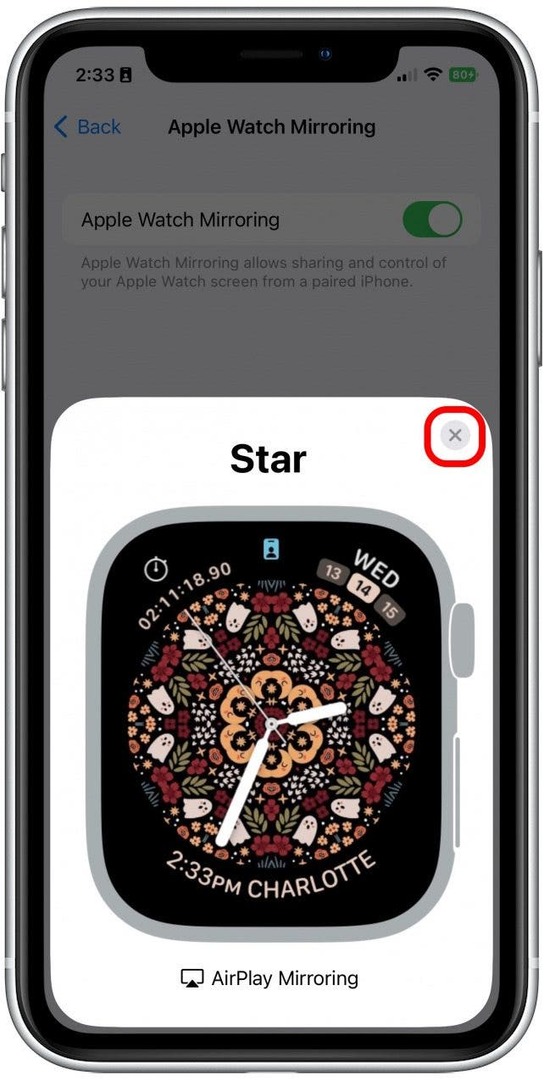
Et c'est ainsi que vous contrôlez votre Apple Watch depuis votre iPhone. C'est un très bon moyen pour moi de faire rapidement quelque chose de compliqué sur mon Apple Watch sans me fatiguer les yeux ni cliquer sur les mauvais boutons. J'espère que cela vous aide aussi! Si cette astuce vous donne envie d'une Apple Watch à vous tout seul, consultez notre article sur Les derniers modèles de montres d'Apple.